
สารบัญ:
- ขั้นตอนที่ 1: ส่วนหนึ่งของห้องสมุดต้นฉบับ
- ขั้นตอนที่ 2: แผนภาพการเดินสายไฟ: แสงไฟหลัง
- ขั้นตอนที่ 3: แผนภาพการเดินสายไฟ: ที่อยู่
- ขั้นตอนที่ 4: Wire Diagram: Trimmer
- ขั้นตอนที่ 5: แผนภาพการเดินสายไฟ: ถ่ายโอนข้อมูล
- ขั้นตอนที่ 6: เปลี่ยนเป็น Lib. ดั้งเดิม
- ขั้นตอนที่ 7: Lib ดั้งเดิมและสกีมาการเชื่อมต่อ
- ขั้นตอนที่ 8: Wire Diagram: SDA SCL
- ขั้นตอนที่ 9: Wire Diagram
- ขั้นตอนที่ 10: บอร์ดต้นแบบ
- ขั้นตอนที่ 11: การกัด PCB
- ขั้นตอนที่ 12: ขอบคุณ
- ผู้เขียน John Day [email protected].
- Public 2024-01-30 13:06.
- แก้ไขล่าสุด 2025-01-23 15:12.
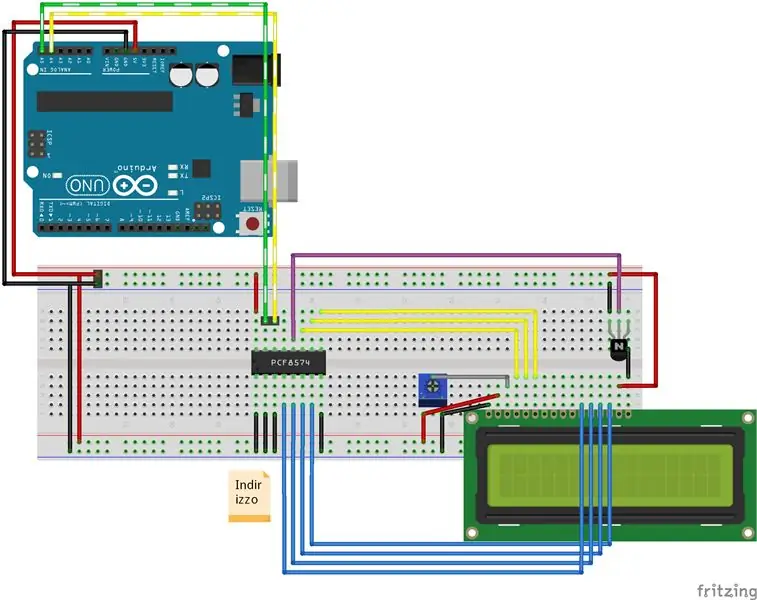


ฉันกำลังใช้สคีมาการเชื่อมต่อสำหรับอแด็ปเตอร์ i2c แสดงอักขระ
ตรวจสอบการอัปเดตบนเว็บไซต์ของฉัน
ตอนนี้ฉันเพิ่ม olso สคีมาการเชื่อมต่อสายไฟเพื่อใช้ไลบรารีดั้งเดิมไม่ใช่ทางแยกของฉัน
ไลบรารี LiquidCrystal Arduino สำหรับหน้าจอ LCD ของตัวละคร โปรเจ็กต์แยกสำหรับสร้างสคีมาส่วนบุคคลเพื่อเรียนรู้ pcf8574
ในโครงการ GitHub คุณจะพบรหัสสคีมา รูปภาพ และไลบรารี
นี่คือวิดีโอของ PCB ที่ผ่านการบดแล้วซึ่งได้มาจากสคีมาเขียงหั่นขนม Fritzing
ขั้นตอนที่ 1: ส่วนหนึ่งของห้องสมุดต้นฉบับ
คุณสามารถค้นหาคอมโพเนนต์สำหรับไลบรารีดั้งเดิม (ไม่ใช่ forked ของฉัน) จาก eBay
ในตอนนี้ คุณจะพบสกีมาการเชื่อมต่อเดียวกันที่มีพฤติกรรมเหมือนกันได้ที่นี่
ขั้นตอนที่ 2: แผนภาพการเดินสายไฟ: แสงไฟหลัง
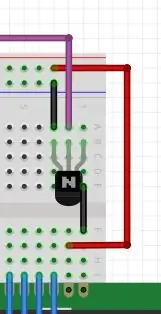
ดังที่คุณเห็นในแผนภาพการเดินสายไฟ ฉันเชื่อมต่อกับทรานซิสเตอร์ P7 กับ NPN (2N2222) เพื่อเปิด/ปิดไฟแบ็คไลท์
ขั้นตอนที่ 3: แผนภาพการเดินสายไฟ: ที่อยู่

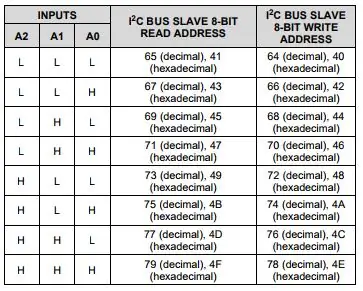
ฉันตั้งค่าที่อยู่ต่ำทั้งหมด (คุณสามารถเชื่อมต่อได้ตามที่คุณต้องการ ในแผ่นข้อมูล คุณจะพบการกำหนดค่าทั้งหมด)
ฉันพบภาพสเก็ตช์ที่มีประโยชน์มากซึ่งค้นหาส่วนประกอบ i2c ทั้งหมดที่แนบมา ใช้สิ่งนี้เพื่อตรวจสอบที่อยู่
ขั้นตอนที่ 4: Wire Diagram: Trimmer
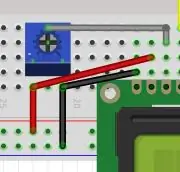
ในการเลือกคอนทราสต์ที่ถูกต้อง คุณต้องเพิ่มทริมเมอร์ 10k
ขั้นตอนที่ 5: แผนภาพการเดินสายไฟ: ถ่ายโอนข้อมูล
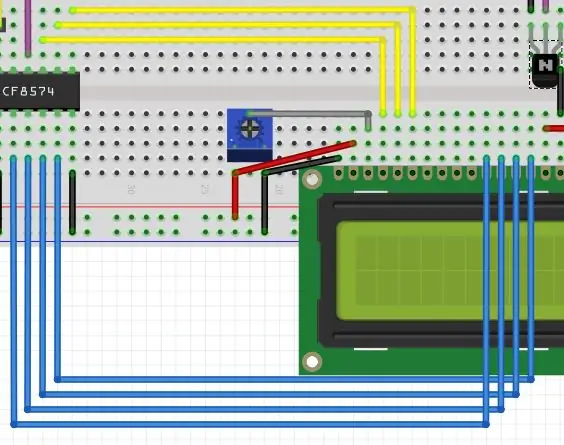
สายสีน้ำเงินและสีเหลืองคือการส่งข้อมูลไปยังอุปกรณ์ ฉันไม่ได้เชื่อมต่ออุปกรณ์เป็นไลบรารีดั้งเดิม ดังนั้นฉันต้องแยก lib และเพิ่มการเปลี่ยนแปลงบางอย่าง
ขั้นตอนที่ 6: เปลี่ยนเป็น Lib. ดั้งเดิม
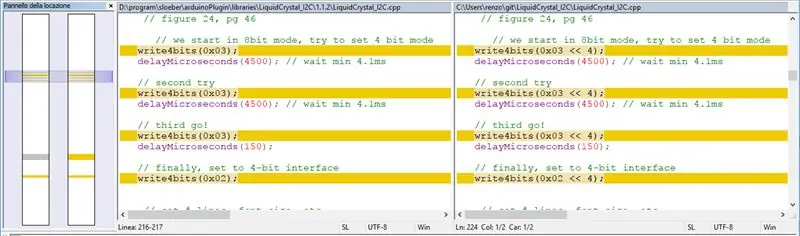
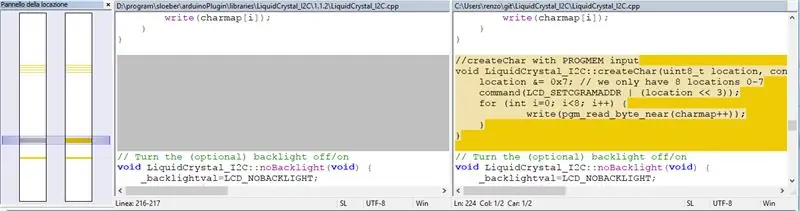
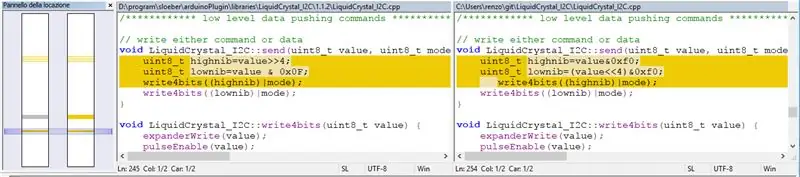
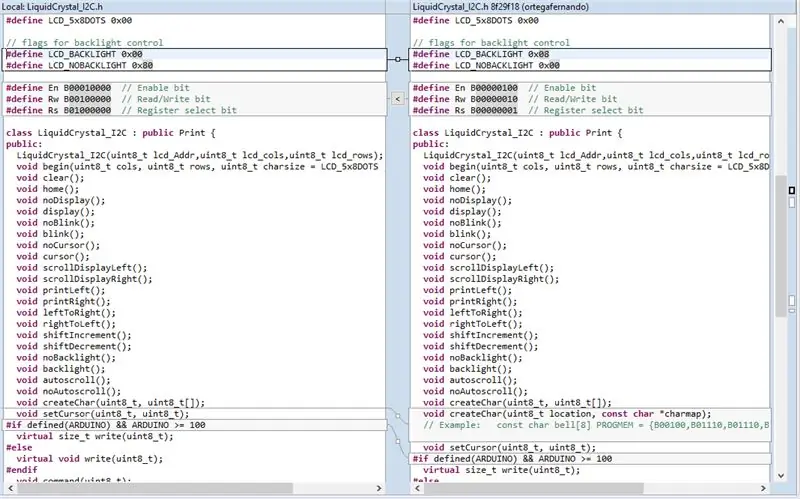
ดังที่คุณเห็นในภาพ ฉันเลื่อนบิต (จากขวาไปซ้าย) และบิตขวา ฉันใส่การประกาศคงที่ของ Enable, RW, Register Select และ Back light pin
หากต้องการ ให้แปลงสคีมากลับเป็นต้นฉบับ ถ้าฉันหาเวลาได้ฉันจะทำเพื่อคุณ (และทดสอบ) เพื่อให้คุณสามารถใช้ห้องสมุดดั้งเดิมได้
ขั้นตอนที่ 7: Lib ดั้งเดิมและสกีมาการเชื่อมต่อ
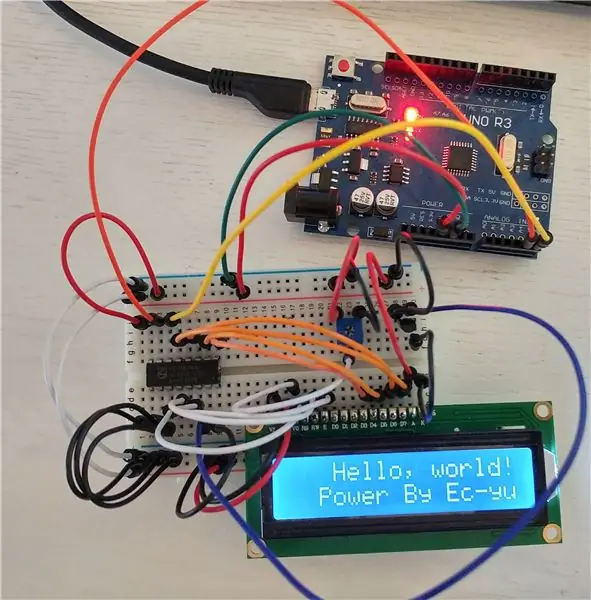
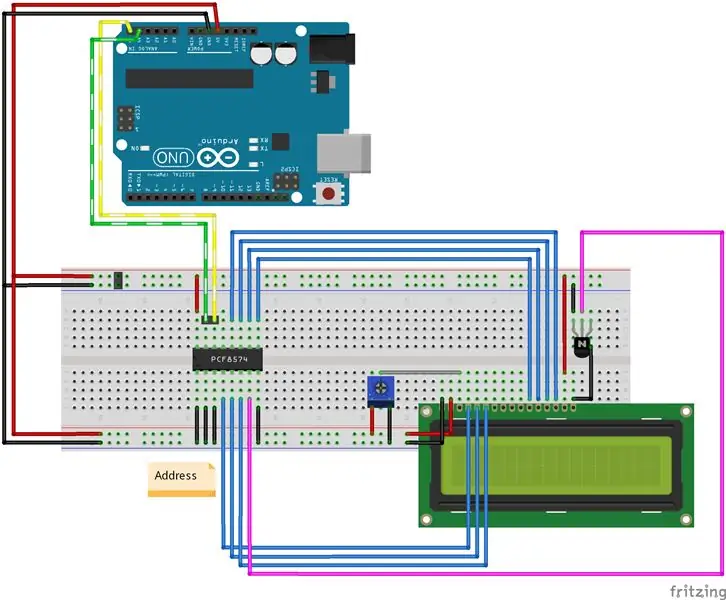
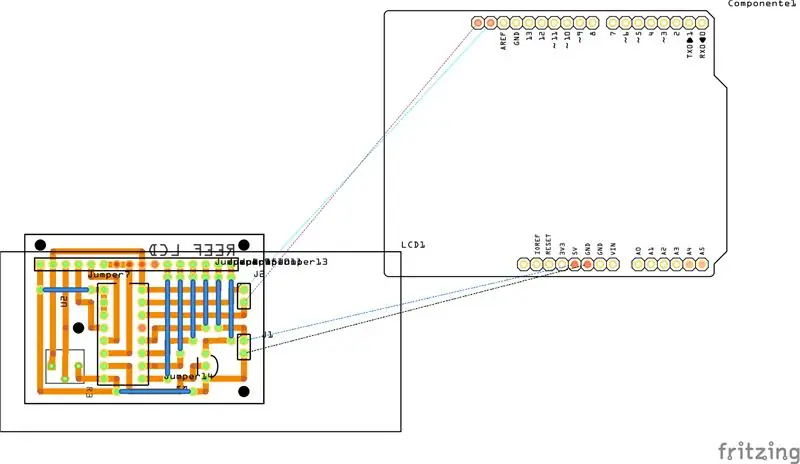
ฉันสร้างสคีมาการเชื่อมต่อของไลบรารีดั้งเดิมขึ้นใหม่ ดังนั้นคุณสามารถใช้ไลบรารีมาตรฐานกับสิ่งนี้ได้
ขั้นตอนที่ 8: Wire Diagram: SDA SCL
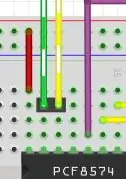
Banded wire คือพิน SDA SCL ของ Arduino ของฉัน
ขั้นตอนที่ 9: Wire Diagram
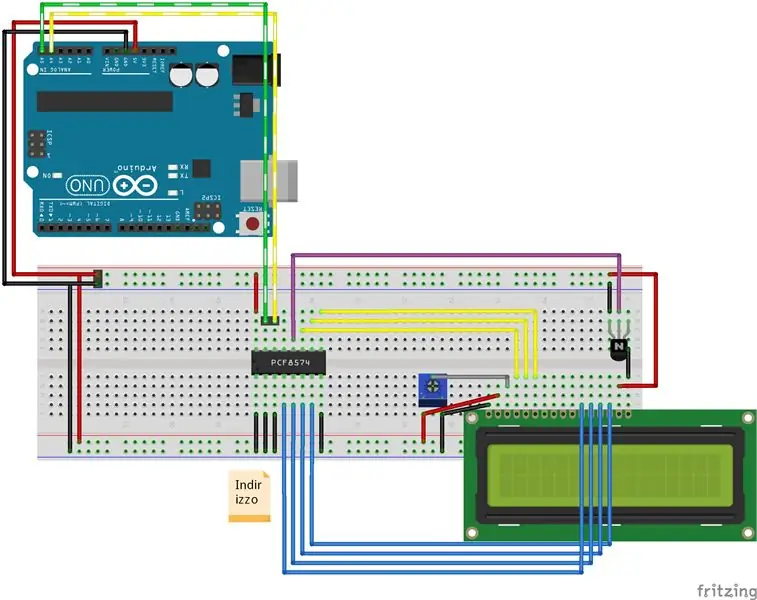
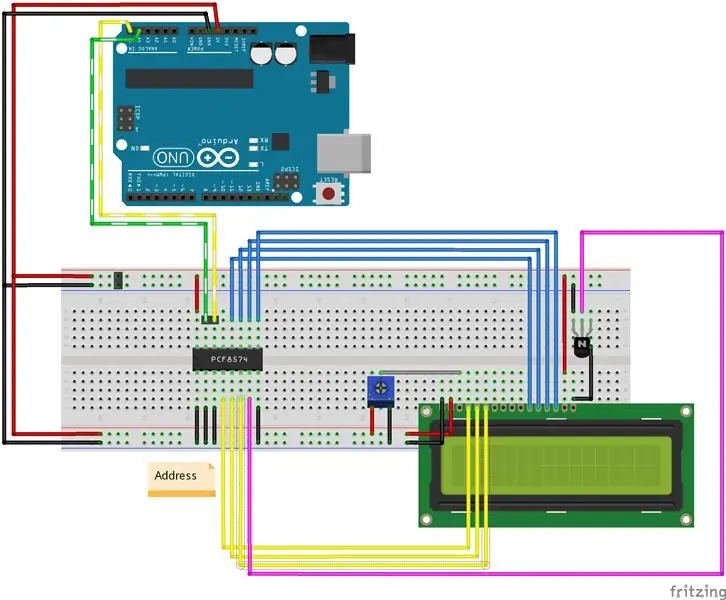

อย่างที่คุณเห็นแผนภาพการเดินสายไฟนั้นค่อนข้างง่าย กว่าที่ฉันพยายามสร้างมันบนบอร์ดต้นแบบของสคีมา
ขั้นตอนที่ 10: บอร์ดต้นแบบ



ถึงไม่สวยแต่ได้งาน
ขั้นตอนที่ 11: การกัด PCB
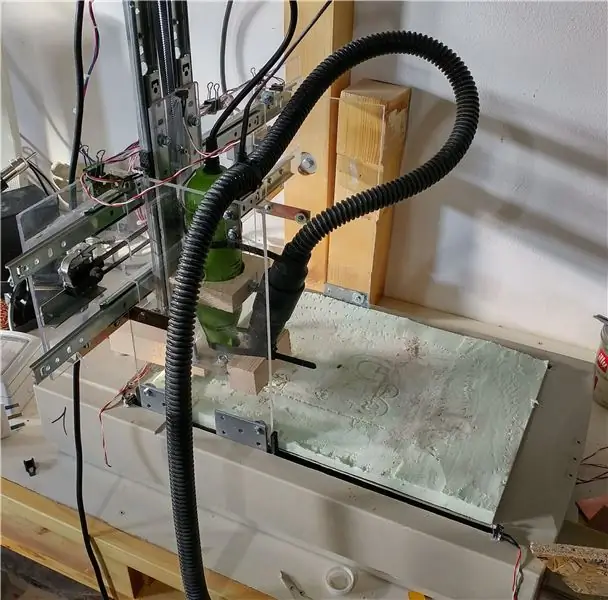

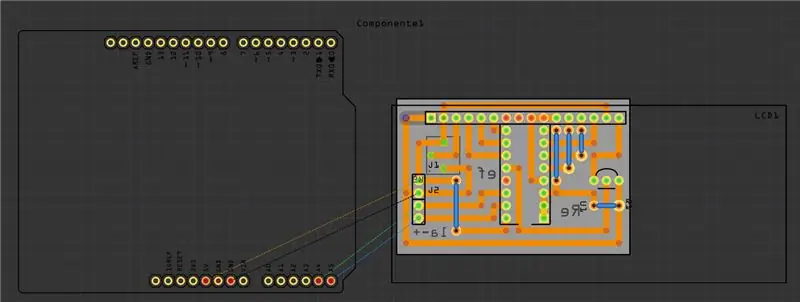

จากสคีมา ฉันสร้าง PCB และฉันพยายามกัด PCB ด้วยเราเตอร์ของฉัน (ฉันกำลังเริ่มต้นคู่มือวิธีการกัด PCB)
ขั้นตอนที่ 12: ขอบคุณ
ชุดโครงการ i2c (คอลเลกชัน):
- เซ็นเซอร์ความชื้นอุณหภูมิ
- เครื่องขยายสัญญาณอนาล็อก
- เครื่องขยายสัญญาณดิจิตอล
- จอ LCD
แนะนำ:
Layad Circuits แป้นพิมพ์ตัวอักษรและตัวเลขพร้อม ESP32 และ LCD ตัวอักษร: 4 ขั้นตอน

Layad Circuits แป้นพิมพ์ตัวอักษรและตัวเลขพร้อม ESP32 และ LCD ตัวอักษร: บทความนี้สาธิตการใช้โมดูลแป้นพิมพ์ตัวอักษรและตัวเลขและโมดูล LCD ตัวอักษร I2C ขนาด 16x2 เพื่อป้อนข้อมูลลงใน ESP32 วิธีนี้สามารถใช้เพื่อป้อนและดึงข้อมูลรับรอง Wi-Fi และข้อมูลอื่นๆ เข้าและออกจาก ESP32
Apple M0110 Keyboard Crossover Adapter: 3 ขั้นตอน (พร้อมรูปภาพ)

อะแดปเตอร์ครอสโอเวอร์คีย์บอร์ด Apple M0110: เดิมทีคีย์บอร์ด Apple M0110 มาพร้อมกับตัวเชื่อมต่อแบบแยกส่วน โดยพื้นฐานแล้วมันคือสายเคเบิล 4P4C เช่นเดียวกับที่คุณพบใน "เก่า" ชุดหูฟังโทรศัพท์แต่แทนที่จะข้ามสาย Apple เดิมเป็นแบบตรง ใครสน?
รายละเอียดและการเชื่อมต่อของ I2C LCD Adapter: 5 ขั้นตอน

รายละเอียดและการเชื่อมต่อของอะแดปเตอร์ LCD I2C: อะแดปเตอร์ LCD I2C เป็นอุปกรณ์ที่มีชิป PCF8574 ไมโครคอนโทรลเลอร์ ไมโครคอนโทรลเลอร์นี้เป็นตัวขยาย I/O ซึ่งสื่อสารกับชิปไมโครคอนโทรลเลอร์ตัวอื่นด้วยโปรโตคอลการสื่อสารแบบมีสายสองสาย การใช้อะแดปเตอร์นี้ใครๆ ก็สามารถควบคุม 16x2
จอ LCD I2C / IIC - ใช้ SPI LCD กับจอแสดงผล LCD I2C โดยใช้โมดูล SPI เป็น IIC กับ Arduino: 5 ขั้นตอน

จอ LCD I2C / IIC | ใช้ SPI LCD กับจอแสดงผล LCD I2C โดยใช้โมดูล SPI เป็น IIC กับ Arduino: สวัสดีทุกคน เนื่องจาก SPI LCD 1602 ปกติมีสายเชื่อมต่อมากเกินไป ดังนั้นจึงยากมากที่จะเชื่อมต่อกับ Arduino แต่มีโมดูลเดียวในตลาดที่สามารถทำได้ แปลงจอแสดงผล SPI เป็นจอแสดงผล IIC ดังนั้นคุณต้องเชื่อมต่อเพียง 4 สายเท่านั้น
จอ LCD I2C / IIC - แปลง SPI LCD เป็นจอแสดงผล LCD I2C: 5 ขั้นตอน

จอ LCD I2C / IIC | แปลง SPI LCD เป็น I2C LCD Display: การใช้จอแสดงผล spi lcd จำเป็นต้องมีการเชื่อมต่อมากเกินไป ซึ่งทำได้ยากมาก ดังนั้นฉันจึงพบโมดูลที่สามารถแปลง i2c lcd เป็น spi lcd ได้ ดังนั้นมาเริ่มกันเลย
